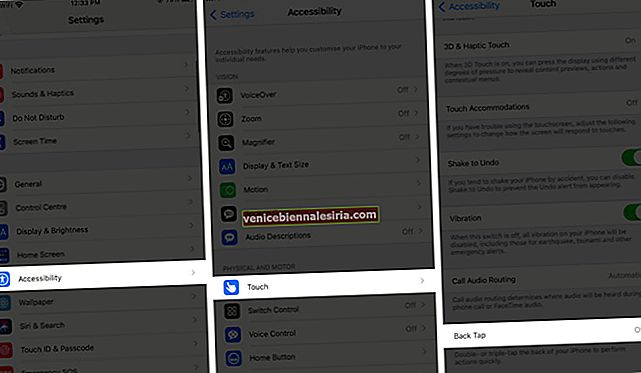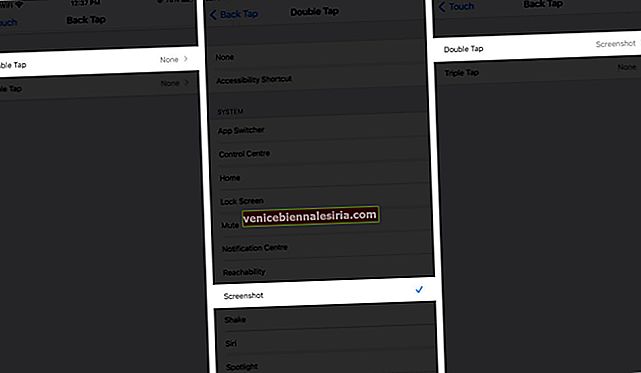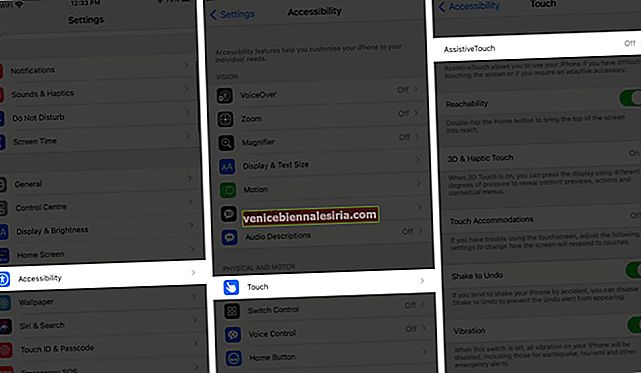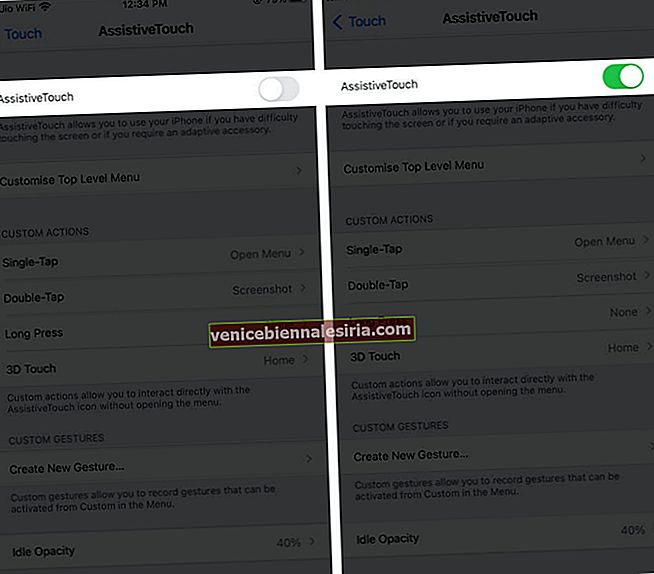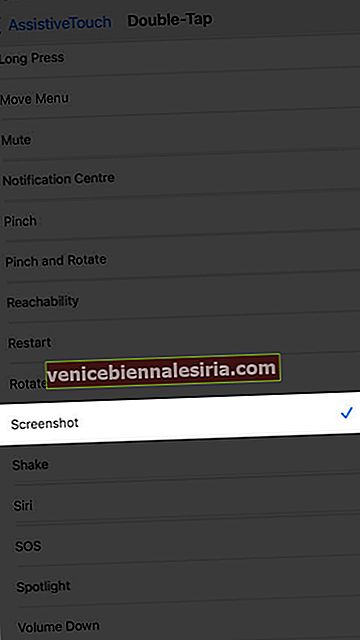Знімки екрану - це благо для майже кожного користувача смартфона. Незалежно від того, щоб миттєво зберегти квитанцію про оплату, важливе повідомлення чи навіть зберегти веб-сайт у форматі PDF, це дуже зручно. Робити знімки екрана на iPhone досить просто, але що, якщо кнопки «Дім» або «Живлення» застрягли або не працюють? Не хвилюйся; спробуйте ці три простих хаки, щоб зробити знімки екрана iPhone без кнопки.
- Зробіть знімок екрана на iPhone за допомогою Siri
- Як зробити знімок екрана, натиснувши на задню панель iPhone
- Використовуйте допоміжний дотик, щоб зробити знімок екрана iPhone без кнопки
Зробіть знімок екрана на iPhone за допомогою Siri
Завдяки новому та компактному інтерфейсу Siri в iOS 14, тепер ви можете робити скріншоти в режимі "вільні руки". По-перше, переконайтеся, що функція Hey Siri увімкнена. Потім зверніться до голосового помічника, сказавши: „Гей, Сірі”.
Тепер скажіть зробити знімок екрана, і Siri миттєво зробить це.

Не просто “вільні руки”, iOS 14 додає ще один простий спосіб робити знімки екрана за допомогою функції Back Tap; перевірити як.
Як зробити знімок екрана, натиснувши на задню панель iPhone
- Запустіть програму Налаштування на iPhone і перейдіть до Доступність .
- Торкніться Touch і прокрутіть вниз, щоб вибрати Back Tap .
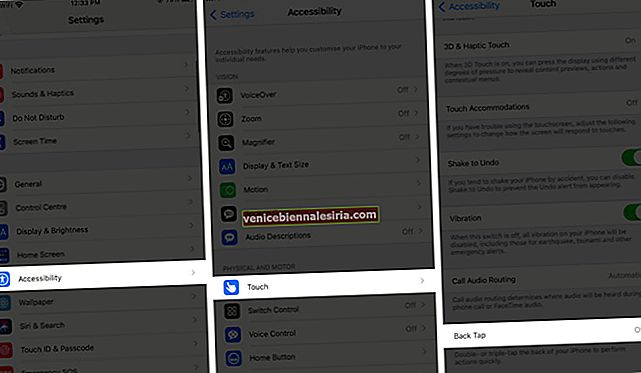
- Тут у вас буде два варіанти, Double Tap і Triple Tap ; виберіть той, який вам більше подобається.
- Тут виберіть знімок екрана з поданих параметрів.
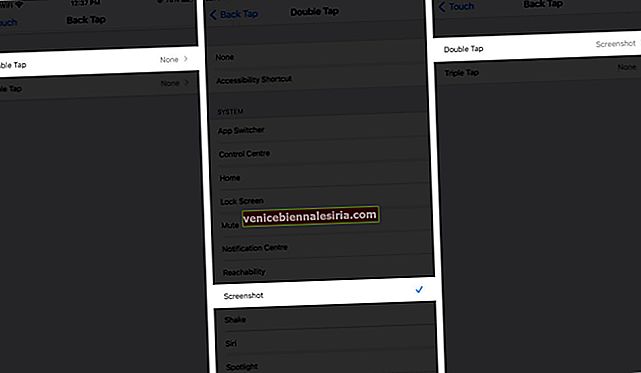
Це воно; тепер кожного разу, коли ви подвійно / потрійне натискаєте на спину вашого пристрою, буде зроблено знімок екрана.
Примітка : Ця функція доступна лише на iPhone 8 та новіших версіях. Щоб переглянути весь список сумісних пристроїв та дізнатись більше про функцію Back Tap, перегляньте наш остаточний посібник.
Використовуйте допоміжний дотик, щоб зробити знімок екрана iPhone без кнопки
- Перейдіть до програми Налаштування → Натисніть Доступність.
- Далі натисніть Touch, а потім AssistiveTouch.
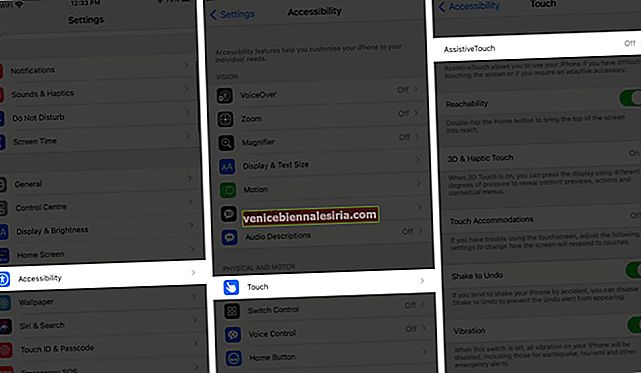
- Тепер увімкніть перемикач «AssistiveTouch» на iPhone.
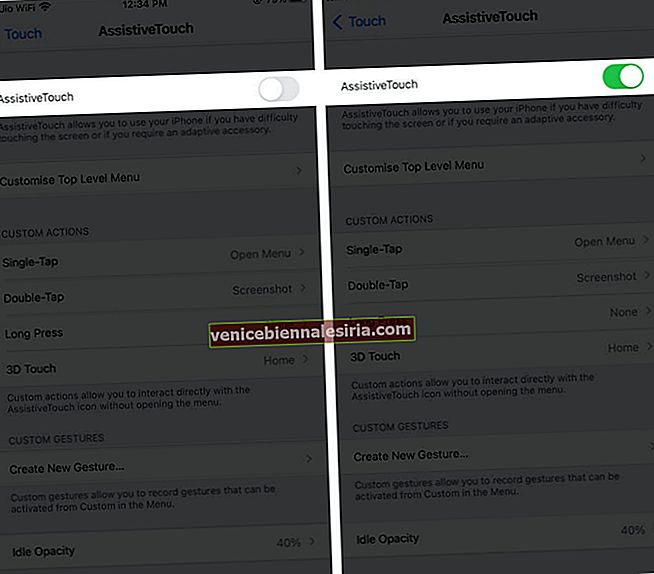
- Після того, як кругла віртуальна кнопка з’явиться на екрані iPhone, виберіть відповідну спеціальну дію - торкніться Однократне натискання, Подвійне натискання, Тривале натискання або 3D дотик.
- Виберіть у меню знімок екрана.
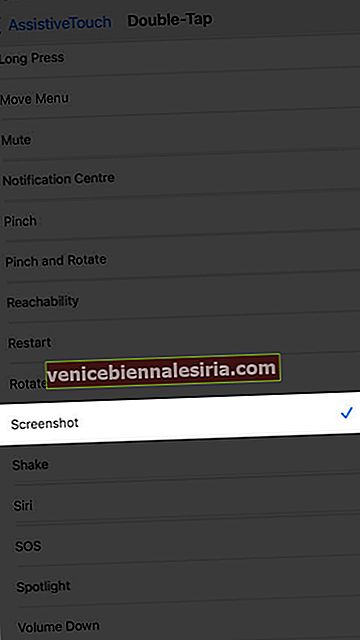
Тепер скористайтесь спеціальною дією, призначеною для знімків екрана, і зображення поточного екрана буде зроблено iOS. AssitiveTouch - справді досить проста у використанні функція доступності. І не тільки для захоплення екрану, ви можете використовувати AssistiveTouch і для багатьох інших цілей.
Щасливого скріншоту!
Всі способи робити знімки екрана на iPhone без кнопок досить прості та швидкі. Отже, ви можете легко перемикатися між ними залежно від ваших уподобань. Ми сподіваємось, вам сподобалися ці зручні хакери, надішліть нам свою любов у розділі коментарів нижче.
Ось кілька посилань, які можуть стати в нагоді:
- Домашня кнопка iPhone не працює? Ось як це виправити!
- Кнопка живлення iPhone не працює? Ось чому і справжнє виправлення!
- Кращі підказки та підказки для iOS 14 для iPhone
- Як використовувати розпізнавання звуку на iPhone